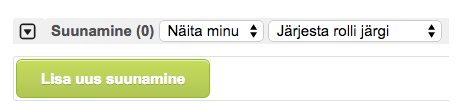Page History
...
Suunamise loomiseks kliki dokumendikandel suunamiste plokis rohelisele nupule "Lisa uus suunamine". Avaneb uus suunamise lisamise aken.
- Suunamise tüüp:
Paralleelsuunamine - kõik isikud saavad dokumendi korraga. Sobib näiteks informatsiooni edastamise puhul (teadmiseks roll).
Järjestiksuunamine - asjaosalised saavad dokumendi üksteise järel. Jada liigub nii, et järgmine saab tööülesande siis, kui jadas eelmine on oma tööülesande täitnud. Sobib kooskõlastusringide tegemiseks. Grupile suunamiseks ei sobi, kuna jada liigub grupi sees tähestiku alusel.
- Salvestatud suunamised võimaldavad suunamisele valida eelseadistatud suunamisringi, vt täpsemalt salvestatud suunamise loomist.
- Näita minu avalehel võimaldab tehtud suunamisi ja nende olekut jälgida DHIS-i avalehel plokis "Teistele suunatud". Vaikimisi on see valik märgistatud. Kui sa ei soovi suunamisi DHIS-i avalehel jälgida, siis eemalda valik.
- Noppimiseks võimaldab paralleelsuunamisega suunata ülesande täitmiseks korraga mitmele inimesele nii, et ülesande täidab ainult see inimene, kes ülesande enda nimele omistab. St, et teiste isikute töölaualt kaob see tööülesanne ära. NB! Kasuta ainult siis, kui suunamise tüübiks on paralleelsuunamine. Noppimise funktsionaalsust on hea kasutada nt rahandusosakonna sekretäridele dokumendi suunamisel.
- Teavitamine:
- E-posti teel: kohe - isiku(te)le, kes on valitud "Kellele" väljale, saadetakse suunamise salvestamisel dokumenditeade e-mailile. Ühtlasi tekib tööülesanne isiku(te) DHIS-i avalehele plokki "Minule suunatud". Vaikimisi on e-posti valik märgistatud. Kui sa ei soovi, et isiku(te)le teade tööülesande kohta läheks, siis eemalda see valik.
- E-posti teel ja/või enne tähtaega võimaldab määrata tähtaja, millal isiku(te)le saadetakse automaatne meeldetuletus tegemata tööülesandest. Seda eeldusel, et suunamistegevusele on üldse tähtaeg määratud.
- Roll ehk tööülesanne on tegevus, mida tuleb dokumendiga teha:
- Allkirjastamiseks – dokumendi suunamine digitaalseks ehk süsteemipõhiseks allkirjastamiseks. Allkirjastaja saab dokumendi lugemise ja muutmise õiguse.
- Arvamuse avaldamiseks – dokumendi suunamine arvamuse avaldamiseks. Arvamuse avaldaja saab dokumendi lugemise õiguse.
- Kinnitamiseks – dokumendi suunamine kinnitamiseks. Kinnitamine võib asendada allkirjastamist, kui seda lubavad selle dokumendi menetlemist reguleerivad õigusaktid. Kinnitaja saab dokumendi lugemise ja muutmise õiguse.
- Kooskõlastamiseks – dokumendi suunamine sisu ülevaatamiseks ja nõustumiseks. Kooskõlastaja saab dokumendi lugemise ja muutmise õiguse.
- Teadmiseks – dokumendi suunamine informatsiooniks. Kasutaja saab dokumendi lugemise õiguse, tal pole vaja teha muud, kui sisu teadmiseks võtta.
- Täitmiseks – dokumendi suunamine näiteks asja lahendamiseks või vastuse koostamiseks. Täitja saab dokumendi lugemise ja muutmise õiguse.
- Kellele väljale vali isik või grupp, kes peab tööülesande täitma.
- Tähtaeg (kuupäev, kellaaeg) - saad määrata tööülesandele täitmise tähtaja. Kui tähtaeg on määratud, siis on võimalik määrata ka automaatne meeldetuletus, millest oli juttu eespool (vt Teavitamine).
- Suunamisele täpsustava info saad lisada "Rolli" ja "Kellele" välja all olevasse tekstikasti. Näiteks kui failiväljal on mitu faili, siis täpsusta, milline fail tuleb allkirjastada.
- Salvesta.
...
- Tööülesande saad tehtuks märkida vastava nupuga (nupu nimetus sõltub suunamisrollist: kooskõlastan, kinnitan vm). Kui sa soovid, et dokument jääks peale ülesande tehtuks märkimist DHIS-i avalehele alles, siis märgista enne ülesande tehtuks märkimist "Näita avalehel".
- Kui sulle on allkirjastamiseks tööülesanne, siis dokumendi allkirjastamiseks klõpsa faili väljal oleva digikapsli all rohelist "Lisa allkiri" nuppu. Kui oled dokumendi DHIS-is allkirjastanud, siis märgib süsteem ise tööülesande tehtuks (olek "allkirjastatud").
- Kui sa ei soovi tööülesannet nendel tingimustel täita või dokument on sulle kas ekslikult või vale rolliga suunatud, siis saad ülesande "Lükka tagasi" nupuga koos kommentaariga suunajale tagasi lükata. Dokumendi suunaja saab selle kohta teate ja vajadusel suunab sulle dokumendi peale muudatuste tegemist uuesti.
- Soovi korral saad anda dokumendi suunajale dokumendi kohta tagasisidet, mida näidatakse dokumendi suunaja avalehel „Minult küsitud tagasiside“ plokis, kus ta näeb, et suunamisülesande täitja on suunamisele märkinud tagasiside.
- Salvesta - vajadusel saad salvestada vahekommentaare ilma suunamise staatust muutma. Sellisel juhul tekib suunamise infosse vastav rida salvestatud infoga.
- Suuna edasi - vajadusel saad dokumendi kellelelgi nt "teadmiseks" edasi suunata. NB! Mitte segi ajada delegeerimisega.
- Delegeeri - saad suunamise edasi delegeerida sama rolliga nii, et see liiguks teisele töötajale edasi ja seda ei märgitaks tehtuks. St, et tööülesande peab täitma keegi teine. Delegeeritud tööülesande kohta saadetakse isikule dokumenditeade.
Overview
Content Tools